
"Windows XP-Modus" ist in Windows 8 nicht enthalten. Microsoft stellt bald die Unterstützung für Windows XP ein und möchte nicht, dass jemand sie verwendet, auch nicht in einer virtuellen Maschine. Sie können jedoch problemlos Ihren eigenen Windows XP-Modus in Windows 8 einrichten.
Sie können Windows XP mit fast jedem Programm einer virtuellen Maschine virtualisieren. Wir werden jedoch eine Lösung vorstellen, die Ihnen den Windows XP-Modus wie Desktop- und Taskleistenintegration unter Windows 8 bietet.
Funktionsweise von Windows XP
VERBUNDEN: Unser Blick auf den XP-Modus in Windows 7
Microsoft hat diese Funktion als eine Möglichkeit zur Ausführung ausgewähltalte Anwendungen im "Windows XP-Modus", dies ist jedoch nicht nur eine weitere Windows-Kompatibilitätsfunktion. Unter Windows 7 ist der Windows XP-Modus eine vollständige Kopie des Windows XP-Betriebssystems, das in der Virtual PC-Virtualisierungssoftware von Microsoft ausgeführt wird. Anwendungen, die Sie im Windows XP-Modus installieren, werden auf der virtuellen Windows XP-Maschine ausgeführt.
Microsoft hat seine Konkurrenten um eins gesteigertEinschließlich einer vollständig lizenzierten Kopie von Windows XP, die eine angenehmere Erfahrung als die Installation von Windows XP in VirtualBox bietet und all Ihre alten Windows XP-Anwendungen auf das Fenster der virtuellen Maschine beschränkt.
Der Windows XP-Modus ist unter Windows 8 nicht verfügbar,Sie können es mit VMware Player ziemlich genau reproduzieren. Sie können auch VirtualBox oder eine andere Virtual Machine-Lösung wie die in Windows 8 enthaltene Hyper-V-Virtualisierungsfunktion verwenden. VMware Player bietet jedoch Integrationsfunktionen im Windows XP-Modus - Sie können direkte Verknüpfungen zu Windows XP-Anwendungen erstellen und verfügen über eine eindeutige Taskleiste Symbole für jedes virtualisierte Programm.
Windows 8 enthält keine lizenzierte Kopie vonWindows XP, daher benötigen Sie eine Kopie von Windows XP, um dies einzurichten. Wenn Sie einen alten Windows XP-Datenträger haben, reicht dies aus. VMware Player ist völlig kostenlos. Im Gegensatz zum Windows XP-Modus, der nur für die Professional-, Ultimate- und Enterprise-Editionen von Windows 7 verfügbar war, können Sie diesen Modus für jede Edition von Windows 8 einrichten.
Beachten Sie, dass VMware Player nur für Privatanwender kostenlos ist. Sie können daher VirtualBox verwenden oder auf die kostenpflichtige VMware Workstation aktualisieren, wenn Sie den Windows XP-Modus für geschäftliche Zwecke benötigen.
Einrichten des Windows XP-Modus mit VMware Player
Laden Sie zunächst VMware Player herunter und installieren Sie ihn auf Ihrem ComputerComputer. Sobald es installiert ist, starten Sie es und erstellen Sie eine neue virtuelle Maschine. Führen Sie den Installationsvorgang durch, indem Sie entweder eine Windows XP-Installations-CD oder ein Windows XP-CD-Image im ISO-Format bereitstellen.

Geben Sie Ihren Produktschlüssel, Ihren Benutzernamen, Ihr Passwort und einandere Informationen. VMware Player installiert Windows XP automatisch auf der virtuellen Maschine, sodass Sie während des Installationsvorgangs nichts unternehmen müssen. Warten Sie einfach und lassen Sie den Vorgang von selbst abschließen - VMware Player übernimmt alles, einschließlich der Installation des VMware Tools-Pakets, das die Desktop-Integrationsfunktionen aktiviert.

Windows XP in Windows 8 integrieren
So integrieren Sie Ihr Windows XP-System inKlicken Sie in Windows 8 in VMware Player auf das Player-Menü und wählen Sie Unity aus. Dies aktiviert einen speziellen Modus, in dem Ihre Windows XP-Anwendungen auf Ihrem Windows 8-Desktop ausgeführt werden.

Alle Anwendungen, die Sie ausführen, wenn Sie den Unity-Modus aktivieren, werden auf Ihrem Windows 8-Desktop mit eigenen Symbolen in der Windows 8-Taskleiste angezeigt.
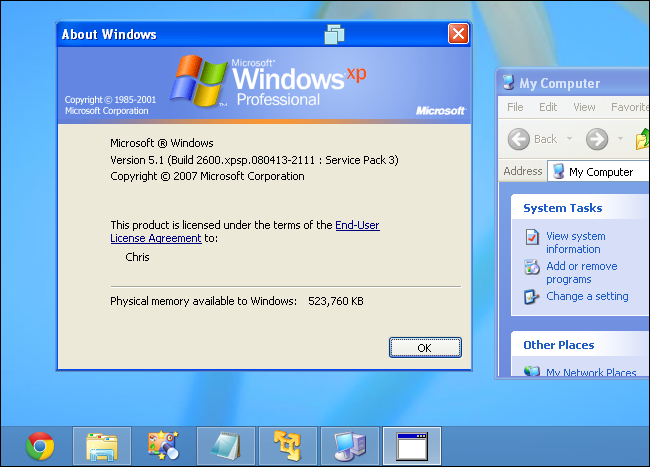
So starten Sie Anwendungen, die unter Windows XP ausgeführt werdenBewegen Sie Ihre Maus in die linke untere Ecke des Bildschirms und starten Sie über das VMware-Menü Anwendungen vom Windows XP-System aus. Sie werden auch auf Ihrem Windows 8-Desktop angezeigt.
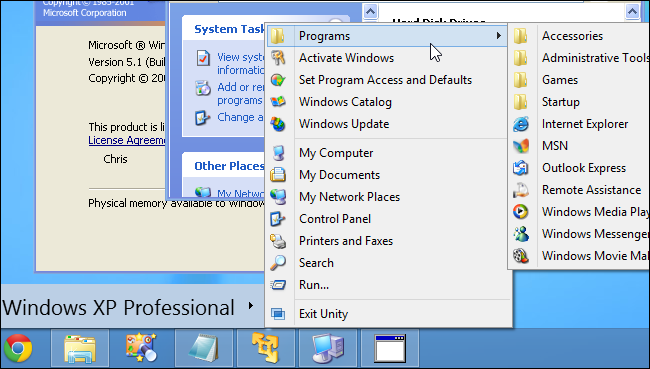
Um direkte Links zu solchen Anwendungen zu erstellen,Klicken Sie mit der rechten Maustaste auf die Verknüpfungen im VMware-Startmenü und wählen Sie Verknüpfung auf dem Desktop erstellen. Sie erhalten eine Verknüpfung, auf die Sie klicken können, um die Anwendung zu starten.

Sie können jederzeit auf das Windows XP-Menü klicken und Unity beenden auswählen, um den Unity-Modus zu deaktivieren und Ihre Windows XP-Anwendungen auf ein einziges Fenster einer virtuellen Maschine zu beschränken.
VMware Player richtet Drag & Drop automatisch einDurch die Integration durch Kopieren und Einfügen können Sie die Anwendungen so verwenden, als ob sie in Windows 8 ausgeführt würden. Sie werden jedoch nicht in Windows 8 ausgeführt, sodass sie nicht auf alle Dateien zugreifen können Ihr Windows 8-System. Möglicherweise möchten Sie freigegebene Ordner im Einstellungsfenster der virtuellen Maschine einrichten, damit Sie Dateien zwischen Ihrem Windows 8-System und Windows XP-Anwendungen freigeben können.

VERBUNDEN: Microsoft beendet die Unterstützung für Windows XP im Jahr 2014: Was Sie wissen müssen
Schade, dass Microsoft diese Funktion entfernt hatWindows 8, aber es ist klar, warum sie es getan haben. Microsoft möchte Windows XP nicht mehr unterstützen, auch nicht in einer virtuellen Maschine. Der Windows XP-Modus bot Geschäftskunden die Möglichkeit, ein sicheres Upgrade von Windows XP durchzuführen - sie konnten sicher auf Windows 7 aktualisieren, da sie wussten, dass alle Anwendungen, bei denen Probleme auftraten, nur im Windows XP-Modus ausgeführt werden konnten.
Der Windows XP-Modus ist jedoch nicht für immer -Microsoft möchte, dass Unternehmen ihre Anwendungen aktualisieren und sicherstellen, dass sie weiterhin mit neueren Windows-Versionen arbeiten, anstatt für immer von Windows XP abhängig zu sein. Es ist eine gute Idee, ein Upgrade auf Anwendungen durchzuführen, die auf modernen Windows-Versionen funktionieren und nicht von einer virtuellen Windows XP-Maschine abhängig sind. Andere Virtualisierungsprogramme bieten jedoch weiterhin eine ausfallsichere Option, auch wenn Microsoft den Windows XP-Modus nicht mehr anbietet.








